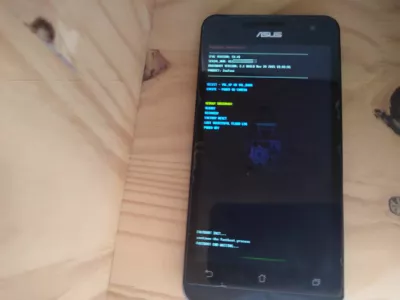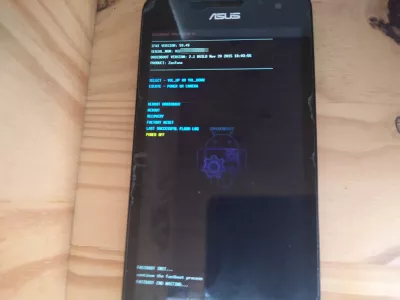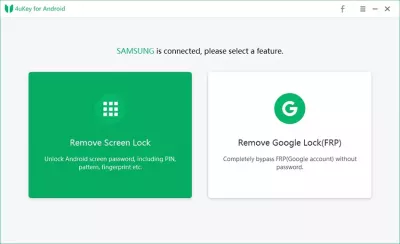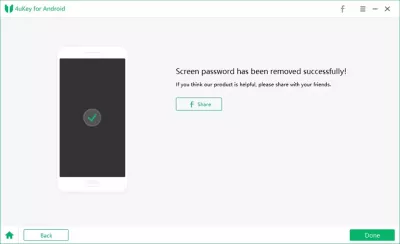چگونه می توان تلفن Android را بازنشانی و باز کرد؟
- چگونه می توان یک تلفن قفل شده Android را دوباره تنظیم کرد؟
- تنظیم مجدد تلفن Android
- چگونه می توان گوشی هوشمند Android را بدون تنظیم مجدد کارخانه باز کرد؟
- تلفن Android از حساب اصلی سؤال می کند ، چگونه می توانید FRP را بدست آورید؟
- تلفن Android را بازنشانی و باز کنید
- قفل الگوی Android را بردارید
- سوالات متداول
- نظرات (2)
چگونه می توان یک تلفن قفل شده Android را دوباره تنظیم کرد؟
برای باز کردن قفل Android که وقتی منو ندارید قفل شده است ، وقتی حساب Google Play خود را فراموش کردید ، می توانید به صورت زیر تنظیم مجدد کارخانه تلفن Android را هنگامی که تلفن Android قفل است و به هیچ وجه نمی توان قفل کرد:
- کلید POWER (کلید احتراق) + کم صدا را نگه دارید.
- تلفن Android بوت می شود و بسته به مدل ، تصویر ربات اندرویدی با نمایش داده می شود ، یا تصویر بوت شخصی سازنده تلفن ،
- اگر تصاویر ربات اندرویدی نشان داده می شود ، برای دسترسی به منوی بوت سریع ، میزان صدا را فشار داده و قدرت را فشار دهید ،
- برای حرکت در منوی بوت ، از دکمه های میزان صدا و پایین استفاده کنید ،
- برای پاک کردن تنظیم مجدد داده ها / تنظیم مجدد کارخانه و تأیید اعتبار با دکمه روشن برای تنظیم مجدد تلفن Android ،
- برای راه اندازی مجدد تلفن Android ، برای راه اندازی مجدد با دکمه های صدا ، حرکت مجدد کنید و دکمه روشن را فشار دهید تا دوباره راه اندازی شود.
با راه اندازی مجدد تلفن ، قفل آن باز و قفل مجدد می شود ، شما قادر خواهید بود آن را به روشی که می خواهید پیکربندی کنید.
تنظیم مجدد تلفن Android
پس از تنظیم مجدد تلفن Android ، قفل آن باز خواهد شد.
هنگامی که شما دیگر قادر به باز کردن قفل تلفن Android خود نیستید ، به عنوان مثال پس از فراموش کردن رمز عبور ، تنها راه برای استفاده از آن استفاده مجدد از کارخانه به تلفن با استفاده از این روش است.
پس از انجام کار مجدد کارخانه تلفن مجدد کارخانه تلفن Android ، می توانید تلفن را از ابتدا تنظیم مجدد کنید.
با این حال ، تمام داده های ذخیره شده در تلفن در این روش از بین می روند - هر چیزی که در ابر یا دستگاه دیگری ذخیره نشده باشد ، برای همیشه از بین می رود.
چگونه می توان گوشی هوشمند Android را بدون تنظیم مجدد کارخانه باز کرد؟
تنها راه حل برای باز کردن قفل گوشی های هوشمند Android بدون انجام تنظیم مجدد کامل تلفن ، استفاده از یک نرم افزار خارجی مانند ابزار باز کردن قفل آندروید Tenorshare 4uKey ، برنامه ویندوز است که قادر به باز کردن کامل گوشی های هوشمند اندرویدی است.
با استفاده از ابزار باز کردن قفل آندروید Tenorshare 4uKey ، در اکثر تلفن های هوشمند آندروید امکان حذف صفحه قفل بدون نیاز به پاک کردن داده ها امکان پذیر است.
حذف گذرواژه ، الگوی ، پین و قفل اثر انگشت ، حذف حساب Google از دستگاه سامسونگ بدون گذرواژه ، باز کردن قفل ایمن در عرض چند دقیقه با عملکرد آسانتلفن Android از حساب اصلی سؤال می کند ، چگونه می توانید FRP را بدست آورید؟
اگر پیام خطایی دریافت کردید این دستگاه برای ادامه ورود به سیستم با یک حساب Google که قبلاً همگام سازی شده بود دوباره تنظیم شد و راهی برای دسترسی دوباره به تلفن Android خود ندارید ، دلیل این است که این تلفن با سیستم FRP Android محافظت می شود ، محافظت مجدد کارخانه.
اگر هیچ راهی برای یافتن گواهینامه های گوگل که با FRP در ارتباط بودند ، ندارید ، تنها شانس دسترسی به تلفن انجام یک عمل چشمک زن است که می تواند خطرناک باشد و تلفن شما غیرقابل استفاده شود.
این دستگاه برای ادامه ورود به سیستم با یک حساب Google که قبلاً همگام سازی شده بود بازنشانی شد ...نحوه دور زدن تأیید اعتبار Google FRP (محافظت مجدد کارخانه) در سال 2020
تلفن Android را بازنشانی و باز کنید
همچنین می توانید تلفن Android خود را با استفاده از ابزار Unlocker Android Tenorshare 4uKey تنظیم مجدد و قفل آن کنید که با چند مرحله هر تلفن Android را بازنشانی و باز می کند. در اینجا نحوه اقدام وجود دارد.
قفل الگوی Android را بردارید
- ابزار Unlocker Android Tenorshare 4uKey را بارگیری کنید و آن را بر روی رایانه خود نصب کنید
- تلفن خود را از طریق USB وصل کنید ، ابزار Unlocker Android Tenorshare 4uKey را باز کنید و حذف قفل صفحه را انتخاب کنید
- برای حذف رمز عبور صفحه قفل ، روی دکمه شروع کلیک کنید
- برای ورود به حالت بازیابی ، مراحل Android خود را دنبال کنید
- هنگامی که در حالت بازیابی Android قرار گرفت ، ابزار Unlocker Android Tenorshare 4uKey به طور خودکار کد عبور را حذف می کند
- در صورت لزوم به سادگی تلفن قفل Android خود را مجدداً راه اندازی کنید و شروع به استفاده از آن کنید!
سوالات متداول
- بهترین برنامه برای باز کردن تلفن اندرویدی چیست؟
- Tenorshare 4ukey بهترین نرم افزار قفل تلفن است. این ابزار قفل Android در اکثر تلفن های هوشمند Android به شما کمک می کند تا بدون پاک کردن داده های خود ، صفحه قفل را باز کنید.
- چگونه می توانم هنگام تنظیم مجدد و باز کردن قفل تلفن Android خود از داده های شخصی خود محافظت کنم؟
- برای محافظت از داده های شخصی خود هنگام تنظیم مجدد و باز کردن قفل تلفن Android خود ، قبل از انجام تنظیم مجدد کارخانه ، از پرونده های مهم ، عکس ها و مخاطبین خود نسخه پشتیبان تهیه کنید. برای ایجاد نسخه پشتیبان می توانید از سرویس پشتیبان داخلی Google یا یک برنامه شخص ثالث استفاده کنید. علاوه بر این ، اطمینان حاصل کنید که هرگونه حساب مرتبط مانند حساب Google خود را حذف کرده اید تا از مشکلات احتمالی با تأیید اعتبار حساب پس از تنظیم مجدد جلوگیری کنید.
- آیا می توانم پس از انجام تنظیم مجدد کارخانه در تلفن Android خود ، داده های خود را بازیابی کنم؟
- متأسفانه ، بازیابی داده ها پس از تنظیم مجدد کارخانه بسیار دشوار است و در بسیاری موارد غیرممکن است. یک کارخانه تنظیم مجدد دائمی تمام داده ها و تنظیمات کاربر را حذف می کند و دستگاه را به حالت کارخانه اصلی خود باز می گرداند. برای جلوگیری از از بین رفتن داده ها ، همیشه قبل از انجام تنظیم مجدد کارخانه ، از پرونده ها و اطلاعات مهم خود نسخه پشتیبان تهیه کنید.
- آیا اگر رمز عبور یا الگوی خود را فراموش کرده ام ، می توان تلفن Android خود را بدون انجام تنظیم مجدد کارخانه باز کرد؟
- در بعضی موارد ، می توانید با استفاده از سرویس دستگاه My Google ، تلفن Android خود را بدون انجام تنظیم مجدد کارخانه باز کنید. اگر دستگاه شما به یک حساب Google مرتبط است و دارای یک اتصال اینترنتی فعال است ، می توانید با استفاده از وب سایت Find My My ، تلفن خود را از راه دور قفل و باز کنید. با این حال ، اگر تلفن شما به یک حساب Google وصل نشده است ، یا اگر سرویس دستگاه من در دسترس نیست ، ممکن است برای بازیابی مجدد دسترسی به دستگاه خود ، مجدداً تنظیم مجدد کارخانه را انجام دهید. به یاد داشته باشید که یک تنظیم مجدد کارخانه تمام داده ها و تنظیمات کاربر را از بین می برد ، بنابراین همیشه از پرونده های مهم خود قبل از اقدام نسخه پشتیبان تهیه کنید.
- اگر حساب Google را که قبلاً همگام سازی شده بود فراموش کرده اید چه باید کرد؟
- اگر یک حساب Google را که قبلاً با دستگاه شما همگام سازی شده بود فراموش کرده اید ، می توانید سعی کنید آن را بازیابی کنید. اگر قادر به بازیابی حساب خود نیستید ، ممکن است برای کمک بیشتر با Google Support تماس بگیرید.
- چگونه می توانید تلفن اندرویدی را بدون تنظیم مجدد از راه دور باز کنید؟
- باز کردن قفل تلفن اندرویدی بدون راه اندازی مجدد از راه دور می تواند مشکل باشد و به طور کلی توصیه نمی شود زیرا اغلب به دانش فنی یا ابزارهای پیشرفته نیاز دارد. در اینجا برخی از روشهای بالقوه وجود دارد که می توانید از Google Find My Device استفاده کنید ، با سازنده تماس بگیرید
- مراحل تنظیم مجدد و باز کردن تلفن Android هنگام قفل شدن یا عیب یابی چیست؟
- مراحل شامل استفاده از پیدا کردن دستگاه من ، انجام تنظیم مجدد کارخانه از طریق حالت بازیابی یا استفاده از ابزارهای باز کردن قفل شخص ثالث ، با توجه به از دست دادن داده ها در طی فرآیند است.

میشل پینسون علاقه مندان به سفر و خالق محتوا است. وی با ادغام اشتیاق به آموزش و اکتشاف ، وی در به اشتراک گذاشتن دانش و الهام بخشیدن به دیگران از طریق فریب دادن محتوای آموزشی متعهد شد. با توانمندسازی افراد با تخصص جهانی و احساس سرگردانی ، جهان را به هم نزدیک می کند.